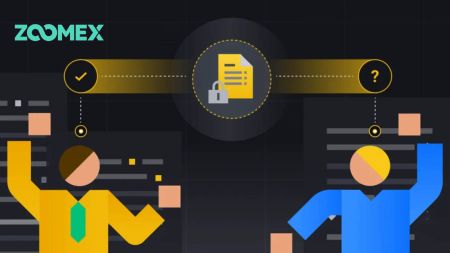Kako otvoriti račun i prijaviti se na Zoomex
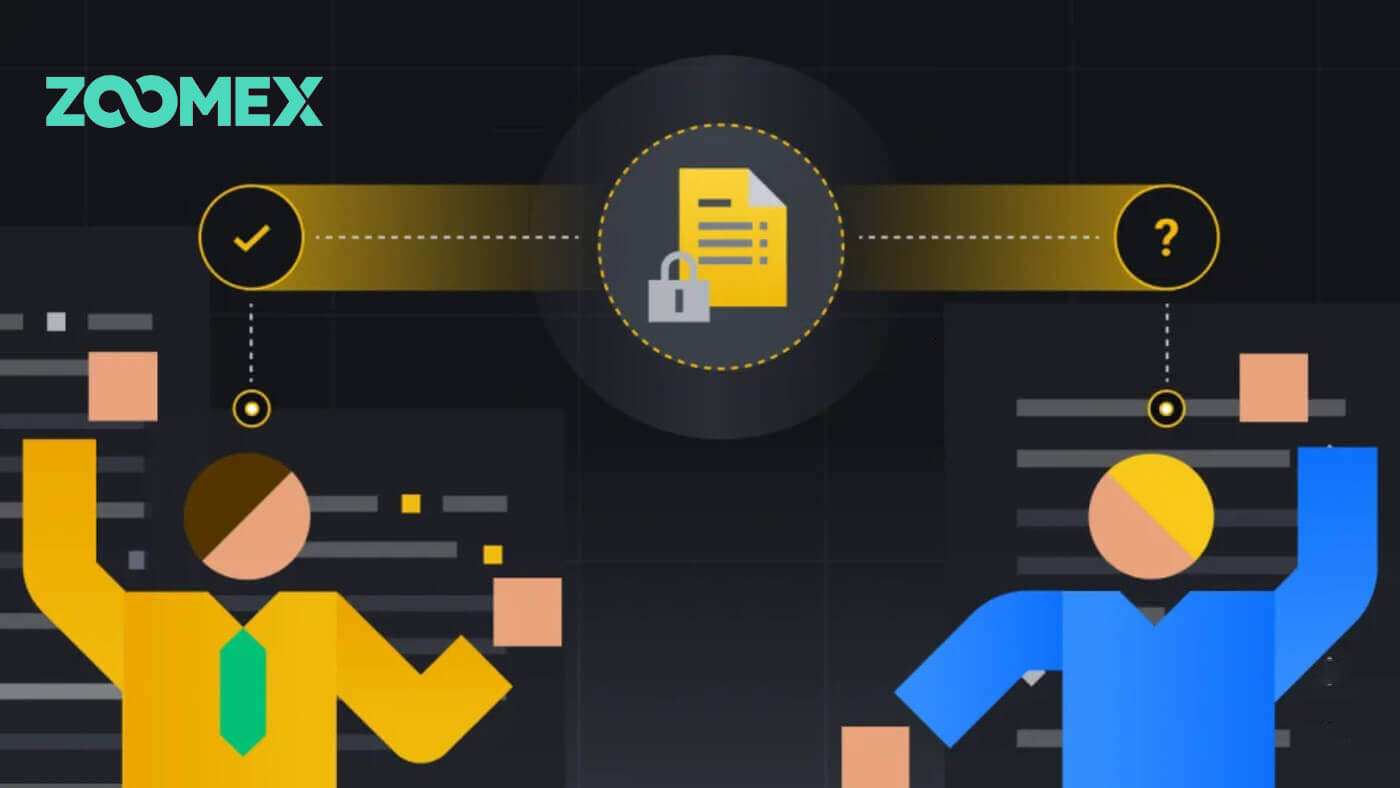
Kako otvoriti račun na Zoomexu
Otvorite Zoomex račun s brojem telefona ili e-poštom
S telefonskim brojem
1. Idite na Zoomex i kliknite [ Prijavite se ].
2. Odaberite svoj regionalni/nacionalni broj i upišite svoj telefonski broj, a zatim zaštitite svoj račun jakom lozinkom.

3. Označite kućicu kako biste prihvatili Zoomex Uvjete pružanja usluge i Politiku privatnosti.

4. Kliknite [Prijavi se] za nastavak na sljedeći korak.

5. Upišite kontrolni kod sa svog mobilnog telefona.

6. Čestitamo, uspješno ste registrirali račun sa svojim telefonskim brojem na Zoomexu.

7. Ovdje je početna stranica Zoomexa nakon što ste se prijavili.

S e-poštom
1. Idite na Zoomex i kliknite [ Prijavite se ].
2. Kliknite na [Prijava putem e-pošte] kako biste se prijavili sa svojom e-poštom.

3. Upišite svoju e-poštu i zaštitite svoj račun jakom lozinkom.

4. Označite kvadratić kako biste se složili s Zoomex Uvjetima pružanja usluge i Politikom privatnosti. Kliknite [Prijavi se] za nastavak na sljedeći korak.

5. Upišite kontrolni kod iz svoje e-pošte.

6. Čestitamo, uspješno ste registrirali račun sa svojom e-poštom na Zoomexu.

7. Ovdje je početna stranica Zoomexa nakon što ste se prijavili.

Otvorite račun na Zoomex aplikaciji
1. Otvorite Zoomex aplikaciju i kliknite na ikonu računa.
2. Odaberite svoj način registracije, možete odabrati svoju e-poštu/broj telefona i ispuniti ga u prazno, zatim zaštitite svoj račun jakom lozinkom. Ovdje koristim e-poštu pa kliknem na [E-mail registracija].


3. Označite kućicu kako biste prihvatili Zoomex Uvjete pružanja usluge i Politiku privatnosti. Zatim kliknite na [Nastavi] za sljedeći korak.

4. Pomaknite i prilagodite kako biste potvrdili da ste ljudi.

5. Upišite kontrolni kod sa svog mobilnog telefona/e-pošte.

6. Čestitamo, uspješno ste se registrirali.

7. Ovdje je početna stranica Zoomexa nakon što ste se prijavili.

Često postavljana pitanja (FAQ)
Kako postaviti/promijeniti broj mobitela?
- Da biste postavili ili ažurirali svoju SMS provjeru autentičnosti, idite na 'Sigurnost računa' zatim kliknite na 'Postavi'/'Promijeni' na desnoj strani 'SMS provjera autentičnosti'.
1. Postavite svoj broj mobitela
- Nakon klika na 'Postavi', unesite svoju državu, broj mobitela i 2FA token Google autentifikatora i kliknite 'Potvrdi'.
- Unesite kontrolni kod koji vam je poslan SMS-om.
Vaš SMS broj za autentifikaciju je postavljen.
2. Promijenite broj mobitela
- Nakon što kliknete na 'Promijeni', vidjet ćete ovaj prozor ispod.
- Unesite svoju državu, broj mobitela i 2FA token Google autentifikatora i kliknite na 'Potvrdi'.
- Unesite kontrolni kod koji vam je poslan SMS-om.
- Vaš SMS broj za autentifikaciju je postavljen.
Česta pitanja o statusu računa
Zašto je pristup mom računu ograničen?
- Vaš račun je prekršio uvjete pružanja usluge Zoomex. Za više detalja pogledajte naše uvjete pružanja usluge.
Što znači kada je moj maksimalni iznos povlačenja ograničen na moj ukupni depozit?
- Maksimalno ograničenje povlačenja ne može premašiti ukupni depozit koji ste položili na račun i ograničeno je na sredstva koja ste položili. Na primjer, ako položite 100 XRP, možete podići samo do 100 XRP. Ako ste već zamijenili položeno sredstvo u drugo sredstvo putem spot transakcije, ručno ga pretvorite natrag u svoje položeno sredstvo prije podnošenja zahtjeva za povlačenje.
Može li moj račun i dalje normalno trgovati?
- Uzimajući u obzir da ćete možda trebati izvršiti razmjenu imovine kako biste izvršili povlačenje, nećemo ograničiti funkcije trgovanja vašeg računa. Međutim, budući da je maksimalno ograničenje povlačenja s ovog računa ograničeno, ne preporučujemo da nastavite koristiti ovaj račun za trgovanje.
Kako optimizirati svoju mrežu za postizanje optimalnog okruženja za trgovanje
Kako biste osigurali nesmetan rad vaše Zoomex platforme za trgovanje, uvijek se preporučuje da izvršite osvježavanje stranice preglednika prije početka bilo kakvih aktivnosti trgovanja, osobito nakon duljeg razdoblja neaktivnosti,
- Osvježavanje stranice Windows PC preglednika: Pritisnite F5 na tipkovnici. Za izvođenje tvrdog osvježavanja razine 2 pritisnite SHIFT + F5 na tipkovnici.
- Osvježavanje stranice Mac PC preglednika: Pritisnite Command ⌘ + R na tipkovnici. Za izvođenje tvrdog osvježavanja razine 2 pritisnite Command ⌘ + SHIFT + R na tipkovnici.
- Osvježavanje aplikacije Zoomex: prisilno zatvorite postojeću aplikaciju Zoomex i ponovno je pokrenite. Pogledajte vodič za iOS ili Android o tome kako prisilno zatvoriti aplikaciju na svom pametnom telefonu.
Kako biste dodatno poboljšali svoje iskustvo trgovanja na Zoomexu, ovisno o uređaju, trgovci mogu usvojiti sljedeće prijedloge
PC platforma
1) Zoomex je platforma za internetsko trgovanje. Provjerite jeste li povezani na stabilnu, pouzdanu i zaštićenu optičku širokopojasnu vezu.
- Ako imate slab bežični signal, razmislite o korištenju žične LAN kabelske veze.
2) Obratite se svom pružatelju usluga širokopojasne mreže da biste zatražili njihovu pomoć za optimizaciju mrežne veze s našim poslužiteljima u Singapuru.
- Zoomex poslužitelji nalaze se u Singapuru pod Amazon Web Services (AWS)
3) Google Chrome ili Firefox dva su preglednika koje naši trgovci najviše preporučuju. Zoomex tim također toplo preporučuje korištenje bilo kojeg od njih za trgovanje na Zoomex platformi.
- Provjerite je li vaš preglednik ažuriran na najnoviju verziju. Trgovci mogu preuzeti sa službene stranice za preuzimanje Google Chrome ili Firefox . Nakon ažuriranja toplo preporučujemo da zatvorite i ponovno pokrenete preglednik kako biste dovršili ažuriranje.
4) Uklonite nekorištena proširenja u Google Chromeu.
- Kako biste smanjili vrijeme učitavanja unutar vašeg preglednika, Zoomex tim preporučuje nultu ili minimalnu instalaciju proširenja unutar vašeg preglednika.
5) Redovito čistite kolačiće i predmemoriju
- Unatoč višestrukom osvježavanju stranice, ako se trgovci i dalje susreću s bilo kakvim problemima s učitavanjem, izvedite novu prijavu pomoću Google Chrome anonimnog načina rada
- Ako platforma Zoomex može glatko raditi unutar anonimnog načina rada, to sugerira da postoji temeljni problem s kolačićima i predmemorije glavnog preglednika
- Odmah izbrišite kolačiće i predmemoriju. Osigurajte potpuno zatvaranje vašeg preglednika prije pokušaja nove prijave na svoj Zoomex račun.
6) Prihvatite preporuku 1 Zoomex račun 1 preglednik
- Ne pokušavajte se prijaviti na 2 Zoomex računa koristeći isti preglednik.
- Ako trgujete koristeći 2 ili više računa, koristite drugi preglednik za svaki račun. (Google Chrome = Račun A, Firefox = Račun B, itd.).
- Kada trgujete na više trgovinskih parova (na primjer BTCUSD inverse perpetual i ETHUSDT linear perpetual), Izbjegavajte otvaranje 2 kartice unutar istog preglednika. Umjesto toga, tim Zoomexa preporučuje trgovcima da se prebacuju između trgovinskih parova unutar jedne kartice.
- Minimizirajte otvaranje više kartica prilikom trgovanja na Zoomexu. Ovo je kako bi se osiguralo da platforma za trgovanje Zoomex može iskoristiti maksimalnu širokopojasnu širinu pojasa za prijenos podataka do vašeg kraja u najbržem mogućem vremenu.
7) Isključite animaciju knjige narudžbi
- Da biste ga isključili, kliknite na Postavke i poništite opciju "Uključi: Animacija knjige naloga"
APP platforma
1) Zoomex je platforma za internetsko trgovanje. Trgovci moraju osigurati da su povezani na stabilnu, pouzdanu i sigurnu mobilnu širokopojasnu mrežu.
- Ako ste u pokretu, unutar dizala, podzemnih cestovnih tunela ili podzemnih podzemnih željeznica može doći do slabih signala, što će uzrokovati nepravilan rad Zoomex aplikacije.
- Umjesto korištenja mobilnog širokopojasnog interneta, Zoomex tim će uvijek preporučiti povezivanje na stabilnu optičku širokopojasnu mrežu kada trgujete na Zoomex aplikaciji.
2) Provjerite je li vaša aplikacija Zoomex ažurirana na najnoviju verziju.
- Ovisno o operativnom sustavu vašeg pametnog telefona, najnovija verzija aplikacije može se pronaći u trgovini Google Play ili Apple App Store
3) Konstantno prebacivanje između aplikacija unutar vašeg pametnog telefona, osobito tijekom duljih razdoblja između prebacivanja, može uzrokovati da Zoomex APP bude u neaktivnom stanju.
- U tom slučaju potpuno prisilno zatvorite svoju aplikaciju i ponovno je pokrenite da biste je osvježili .
4) Ponovno pokrenite bilo koju poremećenu mrežu i dopustite trgovcu da odabere mrežni usmjerivač s najnižom latencijom
- Kako biste ubrzali mrežnu vezu sa Zoomex poslužiteljem, pokušajte promijeniti mobilne linije radi optimizacije.
- Na Zoomex App profilu općeg usmjeravanja prekidača odaberite usmjeravanje 1 do 3. Ostanite na svakoj liniji oko 10 minuta kako biste provjerili stabilnost mreže.
Kako poboljšati sigurnost svog računa
Kripto prostor brzo raste, privlačeći ne samo entuzijaste, trgovce i investitore, već i prevarante i hakere koji žele iskoristiti ovaj procvat. Zaštita vaše digitalne imovine važna je odgovornost koju morate izvršiti odmah nakon dobivanja novčanika računa za svoje kriptovalute.
Evo nekoliko preporučenih mjera opreza kako biste zaštitili svoj račun i smanjili mogućnost hakiranja.
1. Osigurajte svoj račun jakom lozinkom.
Jaka lozinka trebala bi se sastojati od najmanje 8 znakova (što više znakova, to je lozinka jača) koji su kombinacija slova, posebnih znakova i brojeva . Lozinke su obično osjetljive na velika i mala slova, tako da jaka lozinka treba sadržavati i velika i mala slova .
2. Nikome ne otkrivajte podatke o svom računu , kao što su adresa e-pošte i druge informacije. Prije nego što se sredstvo može povući sa Zoomex računa, imajte na umu da je za to potrebna potvrda e-pošte i Google autentikacija (2FA). Stoga je imperativ da osigurate i svoj registrirani račun e-pošte .
3. Uvijek održavajte zasebnu i jaku lozinku za svoju adresu e-pošte koja je povezana s vašim Zoomex računom. Toplo preporučamo da se lozinke za vaš e-mail sandučić i Zoomex račun razlikuju. Slijedite preporuke za lozinku u točki (1) iznad.
4. Povežite svoje račune s Google Authenticatorom (2FA) što je prije moguće. Najbolje vrijeme da ih povežete pomoću Google Authenticatora je odmah nakon vaše prve prijave na vaš Zoomex račun. Također preporučujemo da aktivirate Google Authenticator (2FA) ili njegov ekvivalent za svoj račun pristigle e-pošte. Molimo pogledajte službene vodiče nekih od glavnih pružatelja usluga e-pošte o tome kako dodati 2FA na Gmail, ProtonMail, iCloud, Hotmail Outlook i Yahoo Mail .
5. Nemojte koristiti Zoomex na nezaštićenoj javnoj WiFi vezi. Koristite zaštićenu bežičnu vezu, kao što je vezana 4G/LTE mobilna veza sa vašeg pametnog telefona, ako trebate koristiti svoje osobno računalo u javnosti za obavljanje aktivnosti trgovanja. Također možete razmotriti preuzimanje naše službene aplikacije Zoomex za trgovanje u pokretu.
6. Ne zaboravite se ručno odjaviti sa svog računa kada ćete biti odsutni od svog računala dulje vrijeme.
7. Razmislite o dodavanju lozinke za prijavu, sigurnosne brave ili Face ID-a na svoj pametni telefon/stolno/prijenosno računalo kako biste spriječili neovlaštene osobe da pristupe vašem uređaju i sadržaju unutar njega.
8. Nemojte koristiti funkciju automatskog popunjavanja niti spremati lozinke u svoj preglednik.
9. Anti-virus. Instalirajte renomirani antivirusni sustav (preporučuju se verzije koje se plaćaju i pretplata) na vaše računalo. Uložite dosljedan napor da redovito izvodite dubinsko skeniranje sustava u potrazi za potencijalnim virusima na računalu.
10. Nemojte se dati prevariti. Jedna uobičajena metoda koju napadači ili hakeri koriste je "krađa identiteta" za ciljanje pojedinaca koji primaju prilagođene e-poruke i/ili SMS poruke iz "pouzdanog" izvora o uvjerljivim kampanjama i promocijama, s vezom koja vodi do lažne odredišne stranice web-mjesta tvrtke koja izgleda poput legitimne domene tvrtke. Njihova krajnja svrha je dobivanje vjerodajnica za prijavu za pristup i kontrolu novčanika vašeg računa.
Druga vrsta phishing napada je korištenje phishing botova, nakon čega zahtjev dolazi iz aplikacije za "podršku" — pretvarajući se da pomaže — dok sugerira da ispunite obrazac za podršku putem Google tablica u pokušaju dobivanja osjetljivih informacija, poput tajnih ili fraze za oporavak.
Osim phishing prijevara e-poštom i SMS porukama, također morate pažljivo procijeniti potencijalne prijevare iz društvenih mreža ili chat soba.
Čak i ako izgledaju normalno ili legitimno, važno je pomno ispitati izvor, pošiljatelja i odredišnu stranicu temeljitim ispitivanjem poveznice i budnim praćenjem svakog znaka prije nego što kliknete.
Kako se prijaviti na svoj račun na Zoomexu
Prijavite se na svoj Zoomex račun
Sa telefonskim brojem
1. Otvorite web stranicu Zoomex i kliknite na [ Prijava ] u gornjem desnom kutu.
2. Ispunite svoj telefonski broj i lozinku za prijavu.

3. Kliknite na [Prijava] za prijavu na svoj račun.

4. Ovo je početna stranica Zoomexa kada se uspješno prijavite putem telefonskog broja.

S e-poštom
1. Otvorite web stranicu Zoomex i kliknite na [ Prijava ] u gornjem desnom kutu.
2. Kliknite na [Prijavi se putem e-pošte] za promjenu metode prijave. Ispunite svoju e-poštu i lozinku za prijavu.


3. Kliknite na [Prijava] za prijavu na svoj račun.

4. Ovo je početna stranica Zoomexa kada se uspješno prijavite putem e-pošte.

Prijavite se na svoj račun u Zoomex aplikaciji
S telefonskim brojem
1. Otvorite aplikaciju Zoomex na svom telefonu i kliknite na ikonu profila.
2. Pažljivo unesite svoj telefonski broj i lozinku.

3. Kliknite [Prijava] za prijavu na svoj račun.

4. Čestitamo, uspješno ste se prijavili.

5. Ovdje je početna stranica nakon što se uspješno prijavite putem telefonskog broja.

S e-poštom
1. Otvorite aplikaciju Zoomex na svom telefonu i kliknite na ikonu profila.
2. Pažljivo ispunite svoju e-poštu i lozinku.

3. Kliknite [Prijava] za prijavu na svoj račun.

4. Čestitamo, uspješno ste se prijavili.

5. Ovdje je početna stranica nakon što se uspješno prijavite putem e-pošte.

Zaboravio sam lozinku za Zoomex račun
1. Otvorite BitMEX web stranicu i kliknite na [ Login ] u gornjem desnom kutu.
2. Kliknite na [Zaboravljena lozinka].

3. Ispunite svoju adresu e-pošte/broj telefona.


4. Kliknite na [Dalje] za nastavak.


5. Ispunite kod za provjeru poslan na vašu e-poštu/telefon.


6. Pritisnite [Pošalji] za završetak postupka.

Često postavljana pitanja (FAQ)
Što je KYC? Zašto je potreban KYC?
KYC znači "upoznaj svog kupca". Smjernice KYC za financijske usluge zahtijevaju da profesionalci ulože napor kako bi potvrdili identitet, prikladnost i uključene rizike, kako bi se rizik za odgovarajući račun sveo na najmanju moguću mjeru.KYC je neophodan za poboljšanje sigurnosne usklađenosti za sve trgovce.
Gubitak Google Authenticatora (GA) 2FA vašeg Zoomex računa
Uobičajeni razlozi gubitka pristupa nečijem Google autentifikatoru
1) Gubitak pametnog telefona
2) Neispravan rad pametnog telefona (neuspjeh uključivanja, oštećenje vodom itd.)
Korak 1: Pokušajte locirati ključnu frazu za oporavak (RKP). Ako ste to uspjeli, pogledajte ovaj vodič o tome kako se pomoću RKP-a ponovno povezati s Google Autentifikatorom svog novog pametnog telefona.
- Iz sigurnosnih razloga Zoomex ne pohranjuje ključnu frazu za oporavak računa
- Ključna fraza za oporavak predstavljena je ili u QR kodu ili u nizu alfanumeričkih znakova. Prikazat će se samo jednom, u trenutku povezivanja vašeg Google autentifikatora.
Korak 2: Ako nemate svoj RKP, koristeći registriranu adresu e-pošte vašeg Zoomex računa, pošaljite zahtjev e-poštom na ovu vezu sa sljedećim predloškom.
Želio bih zatražiti poništavanje veza Google Autentifikatora za moj račun. Izgubio sam ključnu frazu za oporavak (RKP)
Napomena: Također ćemo toplo preporučiti trgovcima da pošalju ovaj zahtjev koristeći računalo/uređaj i širokopojasnu mrežu koja se obično koristi za prijavu na pogođeni Zoomex račun.
Kako postaviti/promijeniti google autentifikaciju?
1. Kako bi se osigurala maksimalna sigurnost računa i imovine, Zoomex poziva sve trgovce da imaju svoj 2FA vezan za njihov Google Authenticator u svakom trenutku.
2.. Zapišite ključnu frazu za oporavak (RKP) i pohranite svoj RKP na sigurno unutar šifriranog poslužitelja u oblaku ili unutar drugog zaštićenog uređaja za buduću upotrebu.
Prije nego nastavite, provjerite jeste li preuzeli aplikaciju Google Authenticator ovdje: Google Play Store ili Apple App Store
==================================================== ===============================
Preko osobnog/stolnog računala
Idite na stranicu Račun i sigurnost . Izvršite prijavu ako se to od vas zatraži. Pritisnite gumb " Postavi " kao što je prikazano u nastavku.

1. Pojavit će se dijaloški okvir. Kliknite na ' Pošalji kontrolni kod '
Kontrolni kod bit će poslan ili na vašu registriranu adresu e-pošte ili registrirani broj mobilnog telefona. Unesite prazne okvire i kliknite na 'Potvrdi'. Pojavit će se skočni prozor s QR kodom. Prvo ga ostavite netaknutim dok koristite svoj pametni telefon za preuzimanje aplikacije Google Authenticator.


2. Pokrenite aplikaciju Google Authenticator na svom pametnom telefonu ili tabletu. Odaberite ikonu ' + ' i odaberite ' Skeniraj QR kod '


3. Skenirajte QR kod i 6-znamenkasti 2FA kod će se nasumično generirati unutar vaše APP Google Authenticator. Unesite 6-znamenkasti kod koji je generiran u vašem Google Autentifikatoru i kliknite na " Potvrdi "

Spremni ste!
Putem APP-a
Pokrenite Zoomex APP. Kliknite na ikonu profila u gornjem lijevom kutu početne stranice kako biste ušli na stranicu postavki.
1. Odaberite " Sigurnost ". Pored Google autentifikacije, pomaknite gumb za prebacivanje udesno.

2. Unesite e-mail/SMS kod za provjeru koji je poslan na vašu adresu e-pošte ili broj mobitela. APP će vas automatski preusmjeriti na sljedeću stranicu.


3. Pokrenite aplikaciju Google Authenticator na svom pametnom telefonu ili tabletu. Odaberite ikonu ' + ' i odaberite ' Unesite ključ za postavljanje '


4. Upišite bilo koji jedinstveni naziv (npr. Zoomexacount123), zalijepite kopirani ključ u prostor ' Ključ ' i odaberite ' Dodaj '

5. Vratite se u svoju aplikaciju Zoomex, odaberite 'Dalje' i unesite 6-znamenkasti kod generiran u vašem Google Autentifikatoru i odaberite 'Potvrdi'


Spremni ste!